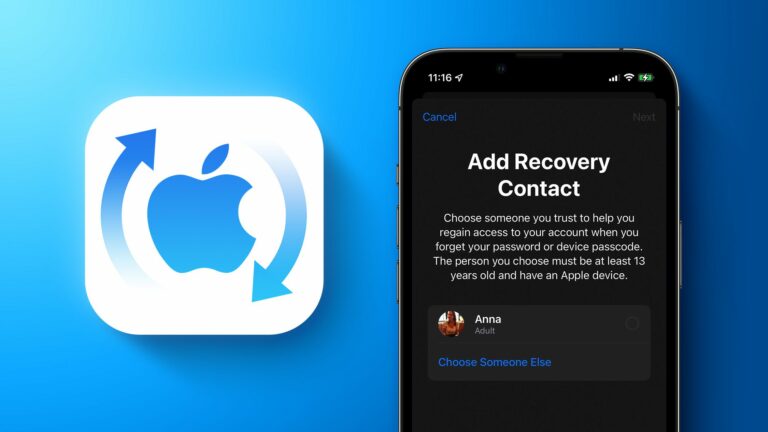iOS 15 : Comment configurer la récupération de vos contacts Apple numéro d’identité
perds ton Apple Les mots de passe d’identification peuvent compliquer votre vie numérique car ils peuvent vous empêcher d’accéder au compte que vous utilisez pour gérer votre compte. Apple appareil, ne peut pas accéder à vos données iCloud et gérer vos abonnements aux applications et services.
dans ce cas, Apple Vous ne pouvez pas simplement réinitialiser votre mot de passe pour vous, surtout si vous avez activé l’authentification à deux facteurs. La configuration de la récupération est une solution alternative, mais dans ce cas, vous ne pouvez pas modifier votre mot de passe à moins d’avoir un deuxième appareil de confiance avec une clé de récupération.
Pour faciliter les choses, Apple Dans iOS 15, vous pouvez configurer des contacts de récupération de compte pour vous assurer que vous avez toujours accès à votre compte, même si vous oubliezApple ID mot de passe ou mot de passe de l’appareil. Votre contact de récupération peut vérifier votre identité et vous aider à retrouver l’accès à votre compte et à toutes les données si vous êtes bloqué.
Qui devrait être mon contact de récupération ?
Vos contacts de rétablissement doivent être des personnes que vous connaissez et en qui vous avez confiance, comme des membres de votre famille ou des amis proches. Ils ont besoin d’un appareil iOS exécutant iOS 15 ou iPadOS 15 ou version ultérieure et doivent être âgés d’au moins 13 ans. Ils doivent également activer l’authentification à deux facteurs pour leur compte et définir un mot de passe sur l’appareil.
Comment inviter quelqu’un à être votre contact de récupération
- Ouvert d’installation app sur votre appareil iOS, puis appuyez sur votreApple Bannière ID en haut du menu principal.
- robinet Mot de passe et sécurité.
- robinet Récupération du compte.
- Sous Assistance à la récupération, appuyez sur Ajouter un contact de récupération.
- Lisez les informations à l’écran, puis touchez Ajouter un contact de récupération.
- Sélectionnez Restaurer les contacts. Si vous faites partie d’un groupe de partage familial, les contacts éligibles apparaîtront dans les options.Sinon, cliquez sur choisir quelqu’un d’autre Recherchez vos contacts.
- robinet Prochain Et l’écran suivant vous permet d’envoyer un message aux contacts que vous avez choisis pour leur faire savoir que vous les avez ajoutés en tant que contacts de récupération. Vous pouvez envoyer le message par défaut ou le modifier avant de l’envoyer.robinet envoyer Lorsque vous êtes prêt, cliquez sur Achevée.
N’oubliez pas d’enregistrer le numéro de téléphone de cette personne afin de pouvoir la contacter si vous avez besoin d’aide pour récupérer votre compte.
Comment aider quelqu’un à retrouver l’accès à son compte
Si vous êtes le contact de récupération désigné de quelqu’un, vous pouvez l’aider des manières suivantes. Ils doivent d’abord vérifier certains de leursApple ID informations de compte et ils vous contacteront par téléphone ou en personne. Les étapes ci-dessous montrent comment vous pouvez générer et partager un code de récupération qu’ils peuvent ensuite saisir sur leur appareil.
- Ouvert d’installation app sur votre appareil iOS, puis appuyez sur votreApple Bannière ID en haut du menu principal.
- robinet Mot de passe et sécurité -> Récupération de compte.
- Appuyez sur votre nom de contact, puis appuyez sur Obtenir le code de récupération.
- Lorsque vos amis sont prêts, lisez leurs codes de récupération.Après avoir entré le mot de passe sur leur appareil, ils pourront réinitialiser le mot de passe et y accéder à nouveau Apple Compte.
Comment vous supprimer en tant que contact de récupération
Si vous ne souhaitez plus être le contact de récupération de quelqu’un, suivez les étapes ci-dessous sur votre appareil iOS.
- Ouvert d’installation app sur votre appareil iOS, puis appuyez sur votreApple Bannière ID en haut du menu principal.
- robinet Mot de passe et sécurité -> Récupération de compte.
- Sous « Récupération de compte avec », appuyez sur le nom de la personne.
- robinet supprimer le contact.
Après avoir terminé ces étapes, le contact recevra automatiquement un message indiquant que vous n’êtes plus son contact de récupération de compte.
Remarques: Pour configurer la restauration des contacts, tous les appareils iOS associés à votre compte doivent être mis à niveau vers iOS 15 ou iPadOS 15 ou version ultérieure. Apple La montre doit être mise à niveau vers watchOS 8 ou version ultérieure. Vous ne pourrez pas utiliser la fonction de récupération des contacts tant que tous les appareils n’auront pas été mis à niveau ou supprimés de votre compte Apple ID.